Normalement, vous devez télécharger un logiciel pour vérifier la décharge de la batterie de votre ordinateur portable, mais essayez la méthode sans logiciel pour vérifier la décharge de la batterie de votre ordinateur portable Windows 10 avec les étapes simples ci-dessous.
Étape 1 : Accédez aux paramètres de Windows PowerShell
Tout d’abord, appuyez sur la combinaison de touches Windows + X pour accéder à « Windows PowerShell », double-cliquez et sélectionnez « Windows PowerShell » (Admin) dans le menu.
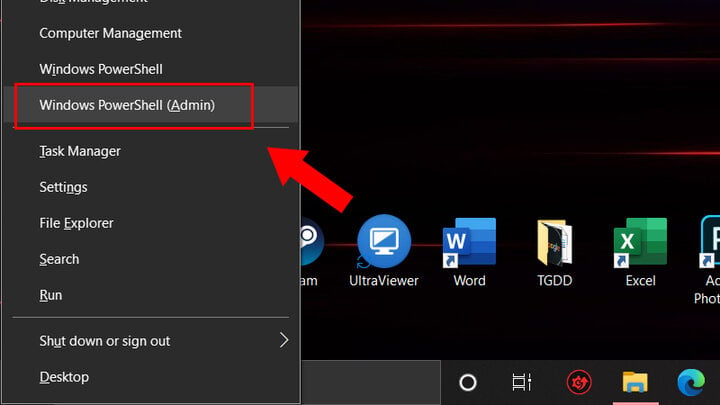
Étape 2 : Entrez la commande
Copiez et entrez la ligne de commande « powercfg /batteryreport » et appuyez sur « Entrée ».
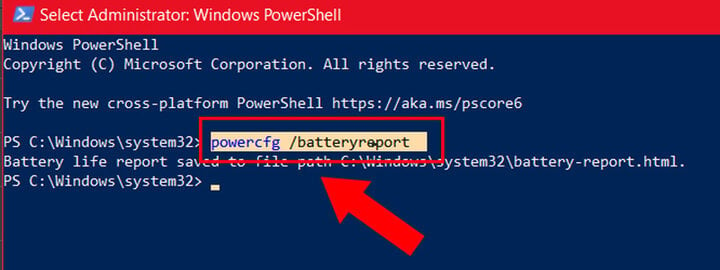
Étape 3 : Trouver les instructions
Le système vous guidera ensuite vers l'adresse où sont stockées les informations sur l'état actuel de votre batterie. Juste après la section « Rapport d'autonomie de la batterie enregistré dans le chemin d'accès au fichier », vous trouverez l'adresse à trouver. Cliquez dessus, puis appuyez sur « Ctrl + C » pour la copier et accédez à « Mon Bureau », « Ce PC », puis collez-la dans la barre de recherche et appuyez sur « Entrée ».
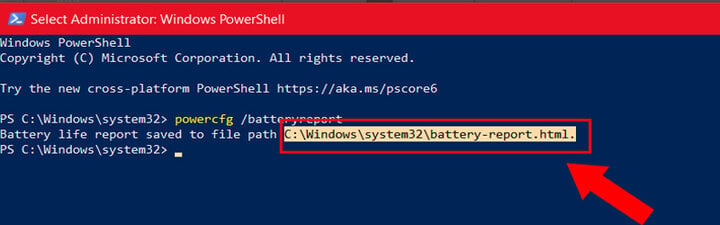
Étape 4 : Vérifiez l’état de votre batterie
Après avoir appuyé sur Entrée, vous serez redirigé vers une fenêtre de navigateur affichant l'état de la batterie, regardez la section « Batteries installées ».
Regardez ici « Capacité nominale » et « Capacité de charge complète ». « Capacité nominale » indique la capacité d'origine de la batterie à l'achat. « Capacité de charge complète » correspond à la capacité de la batterie à ce moment-là. Si la différence entre les deux valeurs est d'environ 15 000 à 2 000 mAh, cela signifie que votre batterie est très usée. Veuillez noter que lorsque vous utilisez l'appareil, chargez-le en continu ou achetez une nouvelle batterie.
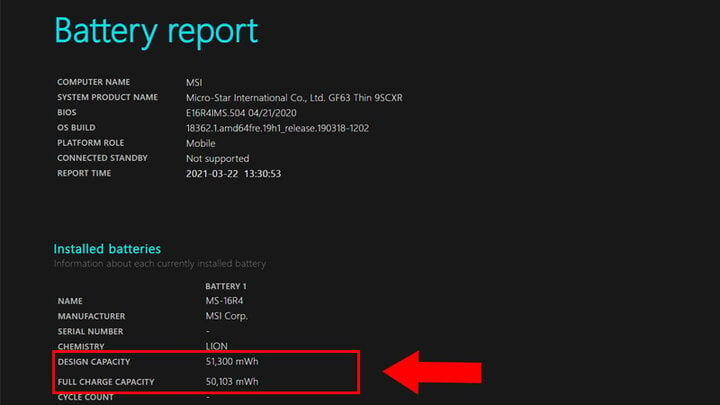
Étape 5 : Afficher d’autres informations
Voici quelques autres informations affichées dans le panneau Rapport de batterie qui sont utiles au-delà de la simple vérification de l'état de votre batterie.
Historique de la capacité de la batterie
Cette section vous indique l'évolution de la capacité de votre batterie au fil du temps. La capacité nominale correspond à la capacité d'origine de la batterie, tandis que la pleine charge correspond à la capacité actuelle que vous pouvez charger complètement, qui diminuera avec le temps.
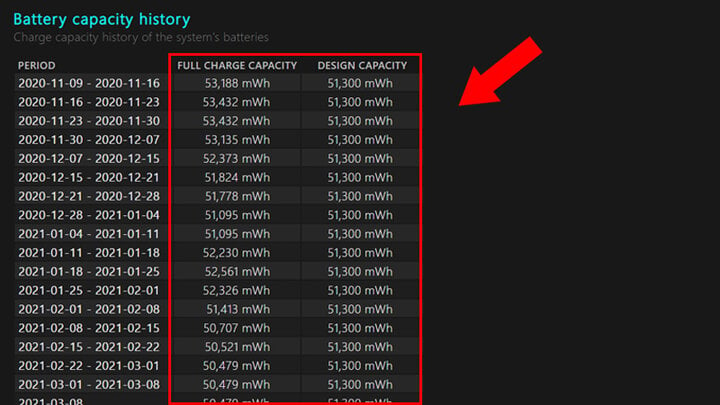
Estimations de la durée de vie de la batterie
Cette section indique l'autonomie estimée de la batterie de l'appareil. Le paramètre de la colonne Capacité nominale indique la durée d'utilisation de la batterie en fonction de sa capacité initiale. À pleine charge, il indique la durée d'utilisation réelle.
Faites défiler jusqu'à la dernière ligne : le temps d'utilisation actuel s'affiche. Dans ce cas, mon ordinateur aurait dû utiliser environ 3:17:43 en capacité de conception, mais il n'est actuellement utilisé que 3:12:11.
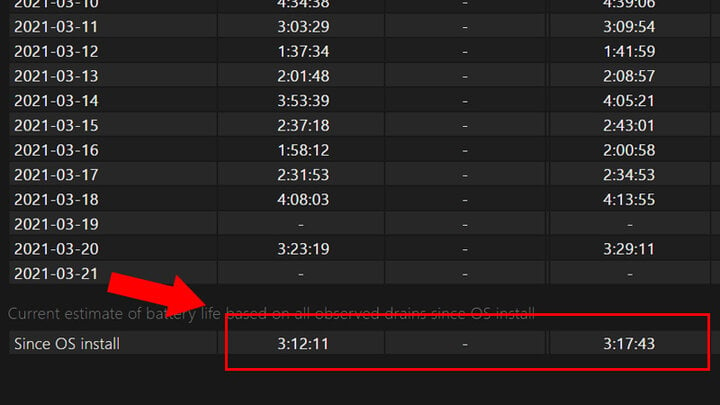
Historique d'utilisation
Ici s'affichera le temps d'utilisation de la batterie pour chaque période, calculé par batterie (Durée de la batterie) et calculé par chargeur (Durée CA).
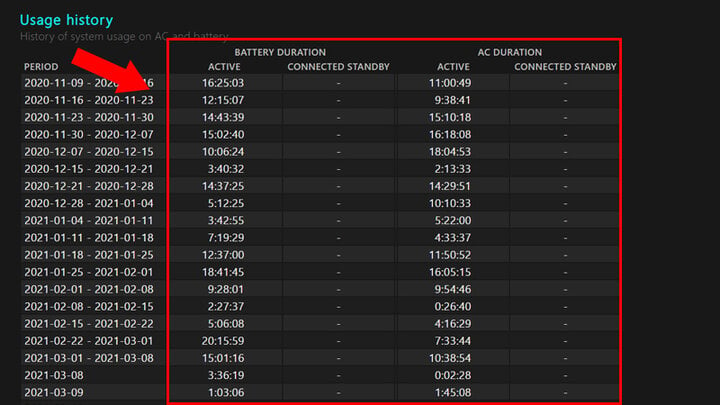
Source



![[Infographie] Chiffres marquants après 3 mois de « réorganisation du pays »](https://vphoto.vietnam.vn/thumb/1200x675/vietnam/resource/IMAGE/2025/10/4/ce8bb72c722348e09e942d04f0dd9729)

![[Photo] Les élèves de l'école primaire de Binh Minh profitent du festival de la pleine lune et découvrent les joies de l'enfance](https://vphoto.vietnam.vn/thumb/1200x675/vietnam/resource/IMAGE/2025/10/3/8cf8abef22fe4471be400a818912cb85)
![[Photo] Le Premier ministre Pham Minh Chinh préside une réunion pour déployer les moyens de surmonter les conséquences de la tempête n° 10](https://vphoto.vietnam.vn/thumb/1200x675/vietnam/resource/IMAGE/2025/10/3/544f420dcc844463898fcbef46247d16)



























































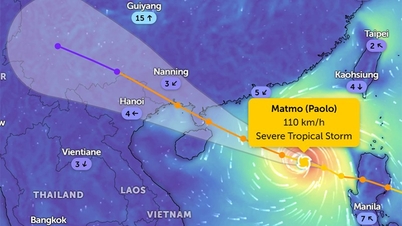

![[Infographie] Chiffres marquants après 3 mois de « réorganisation du pays »](https://vphoto.vietnam.vn/thumb/402x226/vietnam/resource/IMAGE/2025/10/4/ce8bb72c722348e09e942d04f0dd9729)













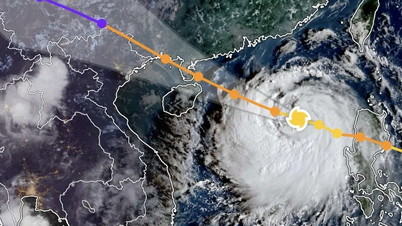




















Comment (0)